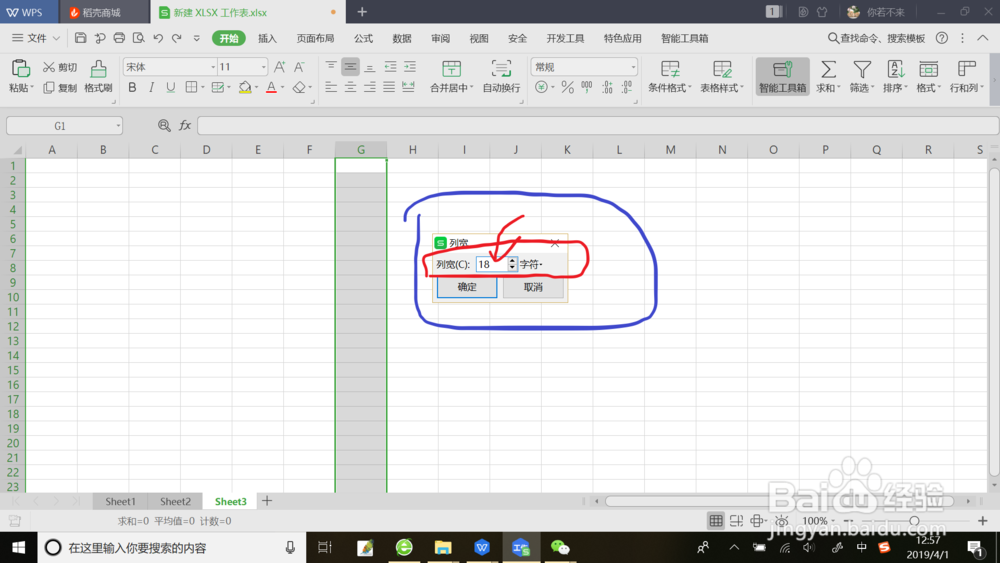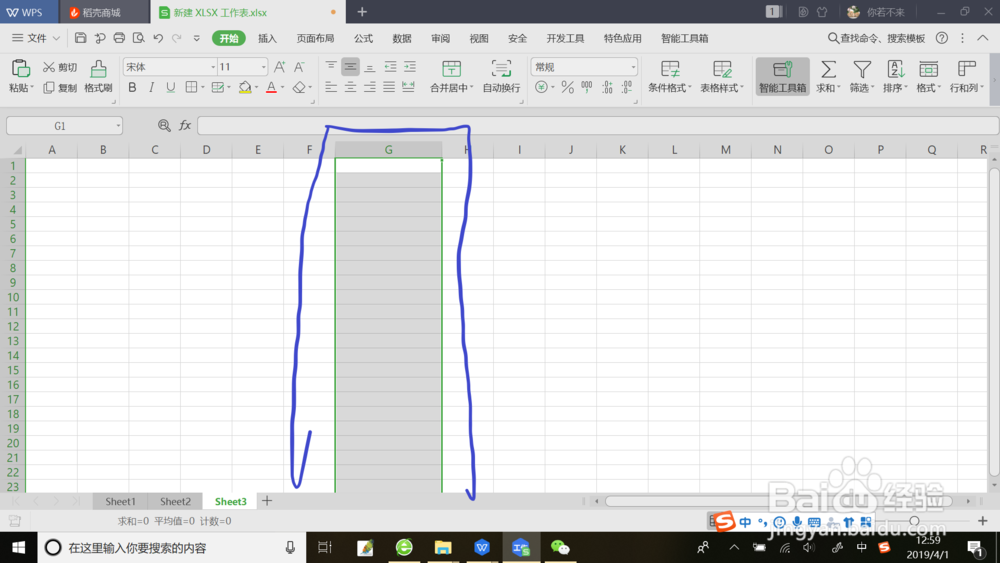如何调整设定Excel工作表中的单列列宽
1、打开工作表,将鼠标光标移动到需要调整的,列的【列数】位置,【列数】是由大写字母表示。
2、移动好后,如移动到G列的列数位置,单击鼠标左键,整个“G”列便被选中。
3、鼠标光标不要移动,仍旧停留在【列数】位置,然后再点击鼠标右键,弹出菜单栏。
4、在弹出的菜单栏中找到【列宽】菜单命令,然后将鼠标光标移动到【列宽】菜单命令上面。
5、鼠标光标移动到【列宽】菜单命令上面后,单击鼠标左键,弹出【列宽】命令对话框。
6、【列宽】命令对话框的默认数值为‘8.36’,删除这一数值,根据需要输入列宽数值,如输入‘18’。
7、然后鼠标光标移动到【确定】命令按钮,单击鼠标左键,被选中的列就会变为列宽数值为18的列。
声明:本网站引用、摘录或转载内容仅供网站访问者交流或参考,不代表本站立场,如存在版权或非法内容,请联系站长删除,联系邮箱:site.kefu@qq.com。
阅读量:64
阅读量:30
阅读量:75
阅读量:62
阅读量:53